 윈도우에서 모니터 모델명 확인하는 2가지 방법
윈도우에서 모니터 모델명 확인하는 2가지 방법
윈도우의 디스플레이 설정과 장치 관리자에서 현재 사용 중인 모니터의 모델명을 확인할 수 있는 방법을 소개합니다. 현재 사용 중인 모니터를 지인에게 추천하거나, 새로 모니터를 구매할 때 규격을 확인하기 위해서 모니터 모델명을 다시 알아보는 경우가 있습니다. 이럴 때, 번거롭게 구매내역이나 모니터 시리얼 넘버를 확인해보는 것이 아닌 윈도우 기본 기능에서 알 수 있는 방법이 있어 정리합니다. 디스플레이 설정에서 모니터 모델명 확인 방법 ▼첫 번째로 모니터 모델명을 확인할 수 있는 방법은 "디스플레이 설정"을 사용하는 것입니다. 작업 표시줄에 있는 [시작] 버튼을 누른 뒤 [톱니바퀴 모양 아이콘]을 눌러 설정으로 이동합니다. [설정]에서 첫 번째 [시스템]으로 진입하면 "디스플레이" 항목이 첫 화면으로 보이게 ..
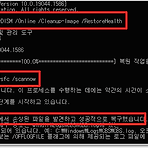 작업표시줄 아이콘 사라짐 해결 방법 4가지
작업표시줄 아이콘 사라짐 해결 방법 4가지
윈도우의 작업표시줄에 자주 사용하는 프로그램들을 등록하고 빠르게 실행할 수 있습니다. 하지만 갑자기 컴퓨터를 재부팅하고 나서 작업표시줄에 아이콘이 사라지고 실행 중인 프로그램도 나타나지 않는 문제가 발생합니다. 또한 만약 단축키와 작업 표시줄의 우측 하단에 있는 백그라운드 실행 프로그램도 보이지 않는다면 아래의 방법 4가지에 따라 작업표시줄의 사라진 아이콘을 복구하기 바랍니다. 작업 관리자의 윈도우 탐색기 다시 시작 가장 먼저 쉽게 작업표시줄의 아이콘이 사라지는 문제를 해결할 수 있는 방법은 윈도우 탐색기를 재시작하는 것입니다. 윈도우 탐색기의 재시작은 작업 관리자에서 할 수 있습니다. [Ctrl + Shift + Esc] 키 3개를 한 번에 눌러 작업 관리자를 실행합니다. ▼작업 관리자의 프로세스 영역..
최근 공유기는 1대에서도 생성되는 와이파이 SSID가 2개 이상입니다. 대부분 2.4 GHz용 SSID와 5 GHz용 SSID가 함께 보입니다. 만약 KT_GiGA_5G, U+NetDE54_5G 등 와이파이 이름에 5G가 있다면 5 GHZ 와이파이라는 의미입니다. 그 외에 표시가 없거나 2G로 적혀있다면 2.4 GHz 대역폭의 와이파이를 의미합니다. 그렇다면 왜 두 와이파이를 따로 만들었고, 둘의 속도 차이와 기타 다른 점은 무엇인지 정리합니다. 5GHz, 2.4GHz 와이파이의 속도 차이 듀열 밴드 공유기는 2.4GHz와 5GHz 와이파이 SSID를 동시에 생성하고 사용할 수 있습니다. 두 SSID로 나눈 이유는 호환성과 속도 때문입니다. 2.4GHz는 접속 범위가 넓고 호환성이 좋습니다. 반대로 5G..
 레이저 충전독 인식 안됨, 오류 해결 방법 총 정리
레이저 충전독 인식 안됨, 오류 해결 방법 총 정리
레이저의 무선 마우스를 사용하게 될 경우 플래그십 모델은 충전독을 함께 제공합니다. 하지만 레이저 충전독이 PC에서 인식이 안되거나 계속 오류가 발생할 때 문제를 해결할 수 있는 방법들을 모두 정리합니다. 현재 바이퍼 얼티메이트, 바실리스크 등 모든 마우스 모델이 충전독을 공유하기 때문에, 마우스 종류와 상관없이 같은 방법으로 인식 문제를 해결할 수 있습니다. 레이저 충전독 여러 개 인식 안 되는 문제 만약 기존에 바이퍼 얼티메이트 또는 바실리스크 얼티메이트 한 개만 사용 중이었다가 추가로 레이저 마우스를 구매하게 될 경우 충전독이 2개 이상 생길 때가 있습니다. 윈도우에서는 충전독, 마우스를 모두 인식하고 충전도 정상적으로 되지만 레이저 시냅스에서는 충전독 1개만 인식하는 문제가 발생합니다. 레이저의 ..
윈도우 10을 처음 설치하는 것이라면 SSD나 디스크가 인식이 되지 않아 막힐 때가 있습니다. 이럴 경우 가장 쉽게 확인할 수 있는 방법부터 조금의 작업이 필요한 방법까지 단계별로 정리합니다. 바이오스는 제조사에 따라 약간씩 다를 수 있기 때문에 참고하기 바랍니다. 디스크 인식 불가 바이오스 SATA 방식 변경 윈도우 설치 시에 디스크 인식이 안된다면 먼저 가장 쉽게 해 볼 수 있는 방법은 바이오스 설정을 확인해보는 것입니다. 대부분 ASUS의 메인보드를 사용하고 있기 때문에 아수스의 바이오스 기준으로 설명하겠습니다. 1. [Del] 또는 [F2] 키를 눌러 바이오스로 진입합니다. 2. 바이오스가 실행되었다면 [F7] 키를 눌러 Advance Mode로 진입합니다. 3. [Advanced] - [SATA..
페이스북 또는 페이스북 메신저를 접속 중이라면 다른 친구들이 현재 상대가 접속 중인지 알 수 있도록 활동 중 표시가 뜨게 됩니다. 하지만 만약 여러 이유로 현재 내가 활동 중이더라도 상대에게 활동 중 표시가 나타나지 않게 하는 방법이 있어 정리합니다. 이 방법은 페이스북 앱, 페이스북 메신저 모두 똑같은 방법으로 사용할 수 있습니다. 페이스북 활동 중 표시 끄기 방법 페이스북의 모든 설정은 앱에서 할 수 있기 때문에 페이스북 앱 기준으로 설명하겠습니다. 페이스북 PC 역시 같은 방법으로 설정이 가능하기 때문에, 전체적인 방법을 확인하면 되겠습니다. 1. 페이스북 앱을 실행하여 우측 하단에 있는 [메뉴] 버튼을 클릭합니다. 2. [메뉴] 우측 상단에 있는 [톱니바퀴 모양 아이콘]을 눌러 전체 설정으로 이동..
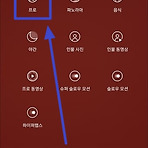 갤럭시 달 사진 찍는 방법|프로모드와 스페이스 줌
갤럭시 달 사진 찍는 방법|프로모드와 스페이스 줌
갤럭시 스마트폰으로 달이나 별을 선명하게 촬영하는 방법을 소개합니다. 갤럭시 10까지의 모델은 스페이스 줌이 없기 때문에 프로 모드로 세부 조절이 필요하고, 갤럭시 21 울트라 모델부턴 스페이스 줌이 탑재되어 100배 줌과 AI 기술로 보다 쉽게 촬영이 가능합니다. 달이나 별을 찍기 위한 두 가지 방법을 모두 정리합니다. 갤럭시 프로 모드로 달 사진 찍기 먼저 갤럭시 스마트폰에 모두 탑재되어 있는 카메라 프로 모드로 달 사진 찍는 방법을 정리합니다. 갤럭시 8 이상부터는 기본 카메라에서 ISO, 조리개 값, 셔터 스피드, 화이트 밸런스 등을 맞출 수 있습니다. 1. 갤럭시 스마트폰에 있는 카메라 앱을 실행합니다. 2. 하단에 있는 [더보기] - [프로]로 진입합니다. 3. 첫 번째 ISO는 최저인 50으..
애플에서는 스마트폰으로 아이폰을, 스마트워치로 애플 워치를 출시하고 있습니다. 반대로 삼성에선 갤럭시 스마트폰과 갤럭시 워치, 또는 갤럭시 워치 액티브 등으로 출시를 하고 있습니다. 만약 아이폰을 사용하면서 스마트워치는 삼성 제품을 사용하고 있다면 연결하는 방법과 사용할 수 있는 기능을 총 정리합니다. 아이폰 갤럭시 워치 연결 방법 아이폰에는 갤럭시 워치를 연결할 수 있습니다. 갤럭시 워치에는 크게 기존의 갤럭시 워치 시리즈와 액티브 시리즈가 있습니다. 워치 시리즈 상관없이 동일한 방법으로 아이폰과 연동이 가능하기 때문에 아래의 방법을 따라 하면 되겠습니다. 1. 아이폰의 App Store에서 "Samsung Galaxy Watch" 앱을 설치합니다. 삼성 스마트폰에선 "Galaxy Wearable" 앱..
스마트폰을 잃어버렸거나 기기를 변경했다면 카카오톡 내에 있는 대화 내용을 볼 수가 없습니다. 이럴 때 카카오톡의 대화 내용을 손쉽게 복귀할 수 있는 방법을 정리합니다. 만약 이전 대화 내용을 확인하고 싶거나 중요한 정보가 사라졌다면 무료로 대화 내용을 복구할 수 있습니다. 카카오톡 대화 백업하기 ▼[톱니바퀴 아이콘] - [전체 설정]으로 진입 스마트폰에 카카오톡 앱이 있다면 사용할 수 있는 방법입니다. 첫 화면에 보이는 우측 상단 [톱니바퀴 모양 아이콘]을 클릭해서 [전체 설정]으로 이동해줍니다. ▼[채팅] - [대화 백업] 전체 설정에서 보이는 [채팅] - [대화 백업]으로 이동합니다. 현재 대화 텍스트만 무료로 백업이 가능하며 미디어 백업의 경우 유료 서비스입니다. 만약 백업 기록이 없다면 상단에 "..
아이폰과 갤럭시를 통해서 오늘의 날씨, 또는 실시간 날씨를 많이 확인합니다. 하지만 두 스마트폰에서 보여주는 날씨의 정보가 다른 경우도 많고 실시간 기상 상황도 제대로 맞추지 못하는 경우가 많습니다. 아이폰과 갤럭시 날씨 어플이 다른 이유와 만약 정확한 정보를 얻고 싶을 때 사용할 수 있는 방법을 소개합니다. 아이폰, 갤럭시 날씨 어플의 차이 아이폰과 갤럭시는 현재 날씨뿐만 아니라 예보 역시 다르게 예측합니다. 두 스마트폰의 날씨 예보가 다른 이유는 날씨 정보를 제공하는 회사가 다르기 때문입니다. 아이폰은 "더 웨더 채널", 갤럭시는 "웨더뉴스"에서 날씨 정보를 받고 있습니다. 두 날씨 업체를 확인해보면 날씨 앱만 믿고 사용하면 안 되는 이유가 나옵니다. 그 이유는 현재 시간과 기상 정보 업데이트 시간과..
